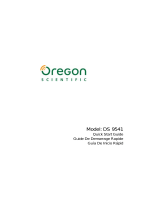La página se está cargando...

ES-1
IMPORTANTE
-No abra la tapa de la batería bajo el agua.
-Cierre la tapa de la batería correctamente para un adecuado sellado.
-Enjuague con agua clara y séquela antes de guardarla.
1. Conocer la cámara
• Sensor con resolución de 14.0 Mega pixel
• Cámara fotos digital
• Cámara de vídeo digital
• Flash integrado
• Zoom digital 4x
• Pantalla 2.7+1.8" TFT de color
• Almacenamiento en MicroSD
• Pilas alcalinas 2x AAA
2. Contenido de la caja
1 Cámara Cool-iCam Selfie
2 Correa
3 2 baterías alcalinas AAA 4 Cable USB
5 Etiqueta Sensormatic 6 Tarjeta de garantía
7 QSG
Selfie Guía de inicio rápido

ES-2
3. Piezas funcionales
1 Obturador
Pulse este botón para tomar fotografías o iniciar / detener la
grabación de video, o para confirmar cambios en el modo menú.
2
Botón de
encendido/apagad
o
Pulse este botón durante 2 segundos para encender o apagar la
cámara, o púlselo para mostrar u ocultar el icono de estado en la
LCD.
3
Botón de cambio
de monitor
Pulse este botón para cambiar entre el monitor anterior y el posterior.
4
Monitor anterior
Use el monitor anterior al tomar fotografías de usted mismo
4 Flash
User el flash integrado para iluminar el motivo que se desea
fotografiar en la oscuridad (la mejor distancia de disparo es 1.5m).
5 Lente
Captura la imagen.
Nota: Mantenga la lente limpia. La suciedad y las huellas pueden
afectar la calidad de las fotos.
7
Indicador de
ocupado
Cuando parpadee el indicador, la cámara está ocupada.
8
Interruptor
Macro/normal
Modo Macro: Seleccionar este modo para tomar fotos de cerca
(distancia 11cm - 18cm).
Modo Normal: Seleccionar este modo para tomar fotos desde
los 0.5m hasta el infinito.
9
Pantalla principal
Muestra las fotos, los vídeos, los ajustes de cámara y el menú
10
Arriba/Tele
En modo vista previa: aumentar.
En modo menú: ascender la barra de selección.
En modo de visionado de imágenes: aumentar la fotografía.
En modo de reproducción de video: iniciar/pausar el video.
11
Abajo/angular
En modo captura: reducir.
En modo menú: descender la barra de selección.
En modo de reproducción de imágenes: reducir el tamaño de la fotografía.
En modo de reproducción de video: acceder al modo de miniaturas
12
Izquierda / flash
En modo menú: selección izquierda;
En modo reproducción: video anterior
En modo de vista previa infinita de fotos: cambiar a modo flash;
Al aumentar en modo de reproducción de imagen: pulse para mover a la
sección izquierda de la foto.

ES-3
En modo de reproducción de video: retroceso rápido.
13
Derecha /
reproducir
Pulse este botón para acceder al modo reproducción;
En modo reproducción: pulse este botón para ir al siguiente video;
En modo menú: selección derecha;
Al aumentar en modo de reproducción de imagen: mover a la sección
derecha de la fotografía.
En modo de reproducción de video: avance rápido.
14
Interruptor de
modo
Presionar para elegir entre forma de captura: video o foto.
En modo disparo: presionar para salir.
En modo reproducción foto, cuando se aumenta la imagen con el
zoom, presionar para ir a la parte superior de la foto.
En modo reproducción de vídeo: presionar para parar el video.
15
Menú / borrar
En modo vista previa: acceder al menú de configuración.
En modo reproducción:
Pulse brevemente para acceder al modo “Borrar uno/todos los
archivos”;
Pulse durante un tiempo prolongado para acceder al menú de
compilado de archivos y configuración de sistema.
En modo reproducción de foto (aumentado): pulse para mover a la
sección inferior de la foto.
16
Enganche trípode Para acoplar la cámara a un trípode.
17
Interfaz USB
Para descargar fotos y videos al ordenador con un cable USB. (no
incluido)
18
Ranura tarjeta
MicroSD
Ubicación de la tarjeta MicroSD
19
Compartimento
batería
Compartimento para 2 x AAA pilas alcalinas
20
Gancho para
correa
Gancho para fijar la correa de muñeca a la cámara.
4. Explicación de los iconos de estado
Eleme
nto
Función Descripción
1
Modo seleccionado
Muestra el modo en que se encuentra:
Modo foto.
Modo Video.
2
Indicator del flash
Flash forzado: El flash está siempre activado.
Flash automático: La cámara determina si debe
usar el flash o no.
No flash: El flash está apagado.

ES-4
3
Normal/Macro
modo
Modo (0,5 M – infinito).
Modo macro (11cm – 18cm).
4
Temporizador Indica que el temporizador está activado
5
Resolución
Muestra la resolución de imagen seleccionada:
20 M = 5184X3888;14M = 4320x3240;
8M = 3264x2448; 5M = 2592x1944;
3M = 2048x1536; VGA = 640x480
6
Calidad imagen
Súper fina.
Fina.
Normal.
7
Indicador batería
Las baterías están llenas.
Las baterías están vacías.
8
Indicador Zoom Muestra el ratio de zoom en el modo previsualizar
9
Indicador tarjeta
MicroSD
Indica que la MicroSD se ha insertado y se usará
para almacenar FOTO y VIDEO
10
Balence de blancos Muestra el balance de blancos seleccionado
11
Contador de foto/video
Modo foto: Nº de imágenes que pueden tomarse.
Modo video: Tiempo de grabación disponible.
5. Detalles de configuración de cámara
20M pixel 5184X3888
14M pixel
4320X3240
8.0M pixel
3264x2448
5.0M pixel 2592x1944
3.0M pixel 2048 x 1536
Resolución
VGA 640 x 480
Calidad Super Fina/Fina/Normal Ajustes calidad de imagen
Mediciones Center/Multi/Spot Ajustes medición
Automático Balance blancos automático
Luz diurna
Balance blancos
seleccionado para disparar
fotos en condiciones de buen
tiempo
Nuboso
Balance blancos
seleccionado para disparar
fotos en condiciones de
tiempo nuboso
Tungsteno
Balance de blancos para
capturas con iluminación de
tungsteno
Balance de
blancos
Fluorescente
Balance blancos
seleccionado para disparar
fotos en condiciones de
iluminación con
fluorescentes
Velocidad ISO Auto/100/200/400/800 Selección de sensibilidad
Exposición ±2.0, ±1.7, ±1.3, ±1.0, ±0.7, ±0.3, 0 Ajustes exposición
Temporizador On/Off Ajustes temporizador
Nitidez Dura/ Normal/ Blanda Ajustes nitidez
Configuración
Foto
Efectos
Normal/ B&W/ Sepia/ Negativo/
Lomo/ Lápizl Sketch/ Rojo/ Verde/
Azul/ Vivo
Ajustes efectos

ES-5
Mostrar fecha On/ Off Ajustes mostrar fecha
Pulsación
rápida
On/ Off Ajustes pulsación rápida
Tamaño
película
VGA 640 x 480
QVGA 320 x 240
Ajustes resolución vídeo
Automático Balance blancos automático
Luz diurna
Balance blancos
seleccionado para disparar
fotos en condiciones de buen
tiempo
Nuboso
Balance blancos
seleccionado para disparar
fotos en condiciones de
tiempo nuboso
Tungsteno
Balance blancos
seleccionado para disparar
fotos en condiciones de
iluminación de tungsteno
Video
Balance de
blancos
Fluorescente
Balance blancos
seleccionado para disparar
fotos en condiciones de
iluminación con
fluorescentes
Sonido Off/On Ajustes sonido
Frequencia 50Hz / 60Hz
Selecciona la frecuencia de
potencia de su ubicación
Ahorro energía Off / 1Minuto / 3 Minutos
Selección automática ahorro
energía
Idioma
Inglés/Alemán/Italiano/
Portugues/Francés/ Español/
Japonés
Selecciona el idioma de la
pantalla
Fecha/Hora AA/MM/DD/HH/MM Ajustes fecha y hora
Formato Sí / No Formatear la tarjeta MicroSD
Resetear todo Sí / No
Resetear toda la
configuración y dejarla por
defecto
Configuración
Version Muestra la versión del firmware
Nota: Al apagarla no se borrarán los ajustes
6. Usar la cámara
6.1 Instalar las pilas
1. Abrir la tapa de las baterías.
2. Insertar 2x AAA pilas alcalinas en el compartimento.
3. Cerrar la tapa.

ES-6
Nota:
Asegúrese de que las pilas se han insertado correctamente (como en el dibujo superior)
6.2 Introducir una tarjeta de memoria (no incluida)
Esta cámara no tiene memoria interna integrada. Necesitará una tarjeta de memoria MicroSD (no
incluida).
Siga estas instrucciones para insertar la tarjeta de memoria MicroSD .
1. Apague la cámara.
2. Abra la tapa de las baterías.( Asegúrese de que la tapa de la batería esté desbloqueada antes de
abrirla.)
3. Introduzca la tarjeta MicroSD en la cámara.
Nota:
1. Sólo hay una forma correcta de insertar la tarjeta MicroSD en la ranura. No fuerce la tarjeta en la
ranura, ya que podría dañar ambas, la tarjeta MicroSD y la cámara.
2. La tarjeta de memoria microSD debe formatearse antes de tomar fotografías. Consulte la sección
siguiente para más información.
6.3 Formatear la tarjeta de memoria MicroSD
1. Presionar el botón Menú ( ) en modo FOTO o VIDEO.
2. Seleccionar el modo configuración presionando el botón derecho.
3. Seleccionar el icono de formato presionando el botón
W( ) y presionar el interruptor para
confirmar.
4. Presionar el interruptor para formatear la tarjeta MicroSD .
6.4 Configurar la resolución
Esta cámara se puede configurar con diferentes resoluciones.
1. Presionar el botón Menú (
) en modo FOTO, seleccionar el icono de resoluciones en el botón
W ( ) y presionar el interruptor para confirmar.
Resoluciones disponibles:
VGA (640 x 480), 3M (2048 x 1536),
5M(2592x1944); 8M(3264x2448); 14M=4320x3240; 20M=5184X3888.
2. Se mostrarán seis resoluciones distintas. Seleccione la resolución deseada usando los botones
arriba o abajo y pulse el botón de obturador para confirmar la selección.
6.5 Captura de fotografías
1. Encender la cámara.
2. Dependiendo de la distancia del objeto que va a ser fotografiado, usar el interruptor macro para
ajustar la distancia.
Ponga el interruptor de macro en modo macro (
) si desea tomar una fotografía cercana.
(11cm–18cm);
Si quiere capturar video o fotografía de un entorno de personas o paisaje (0,5m – infinito), ponga
el interruptor de macro en modo normal (
).
3. Si no se está seguro de si hay suficiente luz, activar el flash automático(
) presionando el botón

ES-7
de flash. (Si hay poca bateria el flash no se activará).
4. Usar la pantalla LCD para encuadrar el objeto que se desea fotografiar.
5. Presionar el interruptor y esperar hasta que se vuelva a encender la pantalla LCD.
Nota:
Cuando el flash esté cargando, el icono de flash o parpadeará. Si pulsa el botón de obturador
durante este tiempo, se mostrará el mensaje “Flash cargando” en pantalla. Espere a que el icono de
flash deje de parpadear para capturar una fotografía.
Precaución:
1) Tomar fotos de objetos en movimiento no se recomienda.
2) Las imagenes tomadas desde un vehículo en marcha pueden salir distorsionadas.
6.6 Acercar/alejar el zoom
La cámara tiene un zoom de 4 aumentos.
Acercar / Alejar el zoom presionando el botón arriba/abajo, un número aparecerá en la pantalla, el ratio
máximo de zoom es 4.x.
6.7 Capturar un autorretrato con el monitor delantero
Si quiere tomarse una foto usted mismo, puede usar la pantalla LCD anterior. Siga estos pasos:
1. Pulse el botón de cambio de monitor para cambiar al monitor anterior.
2. Use el monitor anterior como encuadre para apuntarse a usted mismo.
3. Pulse el botón de obturador para tomar un autorretrato.
Nota:
Tras pasar al modo de monitor anterior, se desactivarán los botones siguientes: Arriba/Tele,
Abajo/Angular, Izquierda/Flash, Derecha/Reproducir, Menú/Borrar. Se recomienda ajustar la
configuración antes de pasar al monitor anterior.
6.8 Ajustar el temporizador
Se puede usar el temporizador cuando se vaya a tomar una foto de uno mismo o cuando se vaya a
tomar una foto sin flash de algún objeto. Para prevenir sacudidas de la cámara se recomienda usar un
trípode.
1. Ajustar la cámara en modo FOTO.
2. Presionar el botón Menú (
). Aparecerá el menú.
3. Presionar el botón
W( ) para seleccionar el temporizador y confirmar con el interruptor.
4. Presionar el botón
W( ) para seleccionar la opción “On”
5. Presionar el interruptor para confirmar. La función temporizador ya está lista para usarse.
6. Encuadrar el objeto que se desea fotografiar.
7. Presionar el interruptor para tomar la foto.
8. La foto se tomará pasados 10 segundos, la cámara pitará durante ese tiempo de espera.
6.9 Grabar clips de video
1. Presionar el botón de modo para seleccionar el modo video ( ).
2. Para ajustar la resolución pulsar el botón Menú (
) y seleccionar resolución, entonces
presionar el interruptor para confirmar. Se mostrarán dos resoluciones.
VGA (640 x 480), QVGA (320 x 240).
3. Presionar el interruptor para empezar a grabar videos, presionar el botón derecho para pausar y
el interruptor nuevamente para parar de grabar. El clip de video habrá quedado almacenado
con un archive AVI en la tarjeta de memoria MicroSD.
6.10 Visualizar las fotos
1. Presionar el botón reproducir ( ) para entrar en modo visualización.
2. El último video o la última foto que se ha tomado se mostrará en pantalla. Presionar el botón
W(
) para entrar en modo miniatura. Presionar el botón izquierda/derecha/arriba/abajo para
seleccionar la foto deseada y pulsar el interruptor para verla.

ES-8
3. En modo pantalla completa presionar el botón T ( ) para aumentar la foto.
4. Para pasar a otra imagen en el modo de zoom-in, presionar el interruptor y usar los botones
modo/menu/izquierda/derecha.
5. Mantenga pulsado el botón de Menú ( ) en modo reproducción hasta que se muestre el menú.
Seleccione Presentación y establezca el modo de presentación deseado. Pulse el botón de
obturador para confirmar. Se mostrarán las imágenes guardadas en la tarjeta MicroSD
secuencialmente de forma automática. Para detener la presentación, pulse el botón de
obturador.
6. Mantenga pulsado el botón de Menú ( ) en modo reproducción hasta que se muestre el menú.
Seleccione Efecto de foto y pulse el botón de obturador. Seleccione el efecto deseado pulsando
el botón arriba/abajo y pulse el botón del obturador para confirmar. La imagen se guardará como
imagen independiente.
6.11 Proteger fotografías/videos
Para bloquear las fotografías/videos y protegerlas contra borrado, siga las instrucciones siguientes.
1. Pulse el botón de reproducción (
) para acceder al modo de visionado.
2. Pulse el botón izquierdo o derecho para seleccionar la fotografía/video que quiera proteger.
3. Presione el botón de Menú (
) en modo reproducción hasta que se muestre el menú. Seleccione
Proteger y pulse el botón de obturador.
4. Seleccione “Uno” o “Proteger todo” y pulse el botón de obturador para confirmar y establecer la
protección de un archivo o todos.
5. Para desproteger los archivos protegidos, seleccione “Desproteger todo”.
6. Para desproteger un solo archivo, seleccione "Uno"Æ"Desproteger este archivo".
6.12 Redimensionar fotografías
Se puede cambiar el tamaño de una foto tomada y guardarla como imagen separada.
Seguir estas instrucciones para para cambiar el tamaño.
1. Presionar el botón (
) para acceder al modo reproducción.
2. Presionar el botón izquierda/derecha para seleccionar la foto cuyo tamaño queremos cambiar
3. Mantenga pulsado el botón de Menú (
) en modo reproducción hasta que se muestre el menú.
Seleccione Redimensionar y pulse el botón de obturador.
4. Una vez seleccionado, presionar el interruptor para confirmar. La imagen se guardará como una
imagen separada.
Nota:
Después de redimensionarla la imagen original se conservará.
6.13 Reproducir video
1. Pulse el botón de reproducción ( ) para acceder al modo de reproducción.
2. Pulse el botón izquierdo o derecho para seleccionar el video.
3. Pulse el botón arriba para reproducir el video.
4. Cuando se esté reproduciendo el video, pulse el botón arriba para pausar o continuar.
5. Presionar el botón derecha para pasar hacia delante y el izquierda para rebobinar.
6. Presionar el botón de modo para parar y salir.
6.14 Eliminar fotos y videos
Se pueden eliminar fotos y videos uno por uno, o todos juntos, de la tarjeta de memoria
Seguir estas instrucciones para eliminar fotos.
1. Presionar el botón reproducción (
)para acceder al modo reproducción.
2. Presionar el botón izquierda/derecha para seleccionar la foto /video que queremos eliminar.
3. Presionar el botón Menu/Eliminar(
)y seleccionar “Uno” o “todo” .
4. Presionar el interruptor para confirmar.
5. Presionar el botón Menu para salir.

ES-9
Nota:
Seleccione “Todo” y pulse el botón de obturador para confirmar, se borrarán todas las imágenes y
videos. Las fotos protegidas de borrado accidental no se borrarán. Para borrar las fotos protegidas,
establezca la configuración de protección de las fotografías en modo desprotegido (sección 6.11) y
podrá borrarlas con los procedimientos 1-5 anteriores.
7. Conexión a PC
La cámara se puede conectar al ordenador como una unidad de almacenamiento y transmisión de
archivos de foto/vídeo.
1. Conecte la cámara a un PC con el cable USB incluido.
2. Presione y mantenga el botón de encendido
para encender la cámara.
Cuando la cámara esté conectada al ordenador como dispositivo de almacenamiento masivo, puede:
1. Abrir la carpeta de la MicroSD y explorar los archivos guardados en la cámara.
2. Formatear la tarjeta MicroSD.
8. Especificaciones
Senso
r
14.0 Me
g
a
p
ixel CMOS
20.0 Mega pixels: (5184X3888)
14.0 Mega pixels: (4320X3240)
8.0 Mega pixels: (3264x2448)
5.0 Mega pixels: (2592x1944)
3.0 Mega pixels: (2048x1536)
Resolución imagen
VGA: (640x480)
Lente F/2.8 f = 4.8mm
Ran
g
o enfo
q
ue 0.5m. ~ Infinito
Macro 11cm
–
18cm
Zoom digital 4x
Flash inte
g
rado
(
Automatico / forzado/ off
)
Obturador M Sí
Pantalla LCD Pantalla LCD de 2.7+1.8" TFT colo
r
Balance blancos Auto / Luz diurna / Nuboso / Fluorescente / Tun
g
steno
Ratio frecuencia Video 30f
p
s
@
VGA / 30f
p
s
@
QVGA
Almacenamiento Tarjeta MicroSD , no incluida (acepta hasta 32GB)
Formato archivos Ima
g
en: JPEG
,
Video: AVI
Tem
p
orizado
r
10 se
g
undos
PC interfaz USB 2.0
Fuente alimentacion 2 x AAA baterías alcalinas
9. Requisitos de sistema
Sistema operativo
Win XP (SP3)、Vista32/64 Win7&Win8 32/64 and Mac OS X
10.6.8 o superior
CPU Pentium III o su
p
erio
r
RAM Al menos 64MB
Interfaz Puerto USB
CD CD-ROM 4x o su
p
erio
r
10. Solución de problemas
Problema Causa Solución
No puedo encender la Poca batería. Sustituir o instalar correctamente las

ES-10
cámara Las pilas están mal puestas pilas
No se pueden guardar fotos
al tomarlas.
Tarjeta de memoria no
introducida o formateada
incorrectamente.
Introduzca la tarjeta MicroSD.
Formatee la tarjeta de memoria en el
modo de configuración de la cámara.
Consulte la sección 5.3.
No puedo encontrar el disco
extraible después de haber
conectado la cámara al
ordenador.
Fallo conexión
Asegúrese que todas las conexiones
están bien y reinicie el ordenador
si es necesario.
Flash no funciona No hay suficiente batería. Sustituir las dos pilas 2 x AAA
La batería se gasta muy
rápidamente.
Baterías gastadas.
Cámbielas por 2 baterías alcalinas
AAA nuevas
Las fotos salen movidas 1. La cámara no se ha
sujetado con firmeza
2. La lente está sucia.
1. Sujetar la cámara recta hasta que
pite cuando se toman fotos.
2. Limpiar la lente con un paño
suave y seco
Declaración FCC
Advertencia: Los cambios o modificaciones de esta unidad no
aprobadas explícitamente por la parte responsable del cumplimiento
pueden anular la autoridad del usuario de usar el equipo.
NOTA: Este equipo ha sido probado y cumple con los límites de un
dispositivo digital de Clase B, según el apartado 15 de las normas
FCC. Estos límites están diseñados para proporcionar una
protección razonable contra interferencias dañinas en una instalación
doméstica. Este equipo genera, usa e irradia energía de
radiofrecuencia y, si no se instala y utiliza de acuerdo con las
instrucciones, puede provocar interferencias dañinas en
comunicaciones por radio.
Sin embargo, no se garantiza que no existan interferencias en una
instalación en particular. Si este equipo causa interferencias dañinas
en la recepción de radio o televisión, lo que puede determinarse
apagando y encendiendo el equipo, se recomienda al usuario
intentar corregir las interferencias con una o varias de las medidas
siguientes:
y Reorientar o recolocar la antena receptora.
y Aumentar la separación entre el equipo y el receptor.
y Conecte el equipo a una toma de corriente o circuito distinto de
aquél al que esté conectado el receptor.
y Consultar al vendedor o a un técnico experimentado de radio/TV
para obtener ayuda.

ES-11
Este dispositivo cumple con el apartado 15 de las normas FCC. Su
uso está sujeto a las dos condiciones siguientes:
(1)
Este dispositivo no puede causar interferencias dañinas, y
(2) este dispositivo debe aceptar cualquier interferencia
recibida, incluyendo interferencias que puedan causar un
funcionamiento no deseado.
Solo para la UE
INFORMACION SOBRE LA MARCA
© 2015 World Wide Licenses Limited.
® El logo Cool iCam es una marca registrada de World Wide Licenses Limited.
¿Preguntas?
¿Necesita ayuda?
Este manual deebería
ayudarle a entender
su producto.
Si tiene dudas,
visite nuestra web:
www.ioncamera.com
Agréguenos:
www.facebook.com/ioncamera
Twitter:
www.twitter.com/ioncamera
/